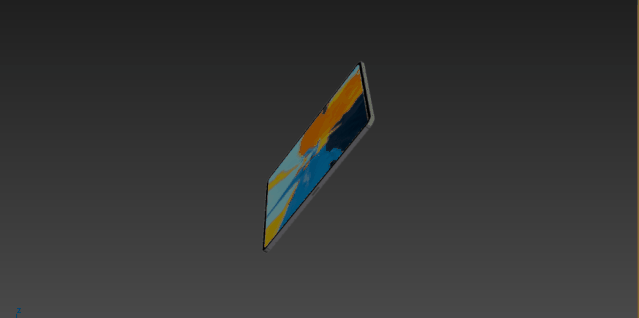在3dmax制作好模型之后,我们往往都会给模型制作一个360°旋转动画,用来展示模型细节。今天就来分享3dmax模型旋转展示动画制作教程,希望大家喜欢。
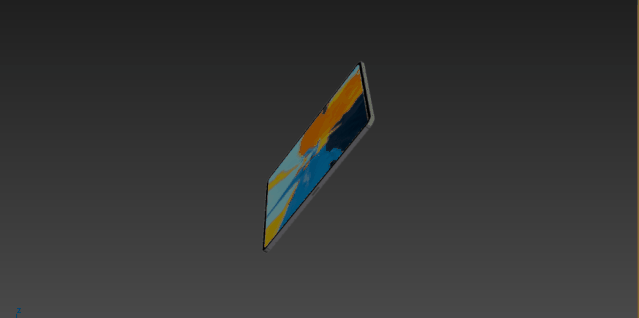
1、首先制作一个模型,也可以导入模型。

2、在顶视图创建一个目标摄像机,并将摄像机对准到模型中心。
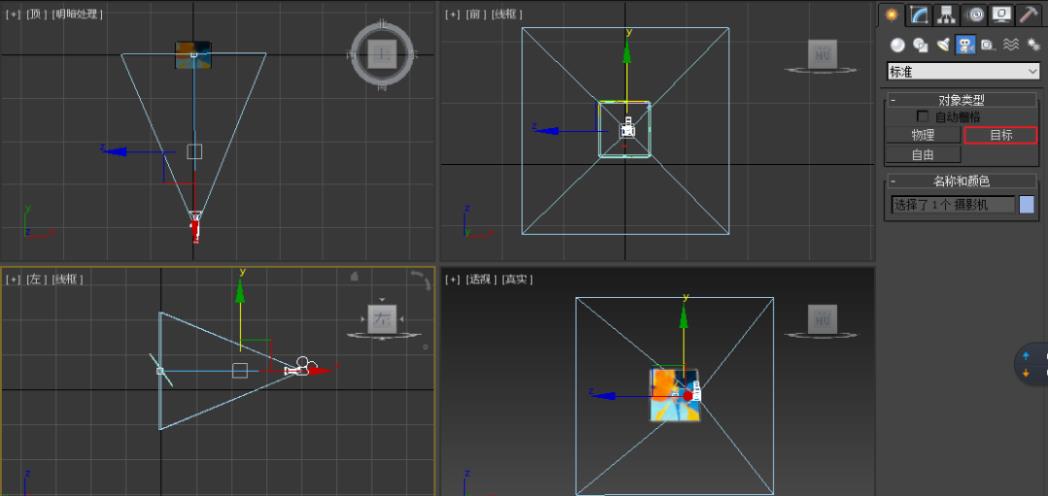
3、点击透视图,点击“透视”-“摄像机”-“camera001”,将透视图切换为摄像机视图。
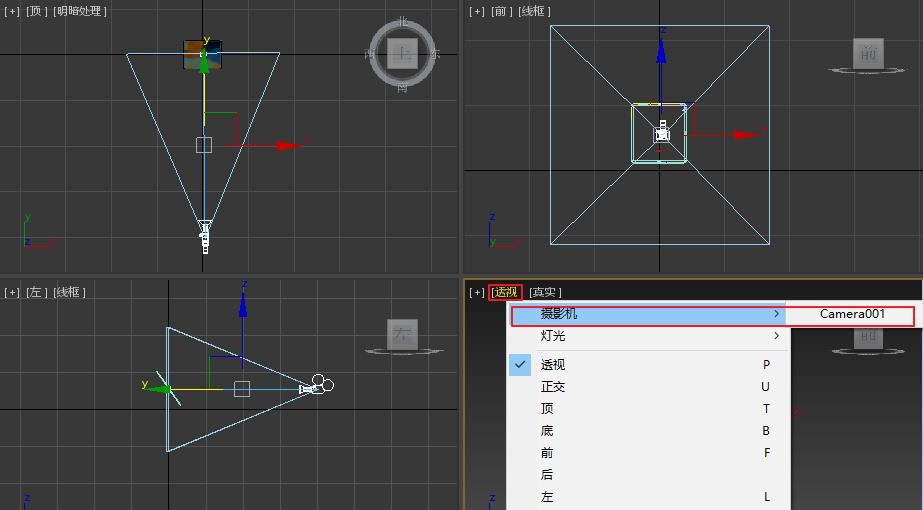
4、在顶视图创建一个圆,圆的边界要和摄像机重叠。
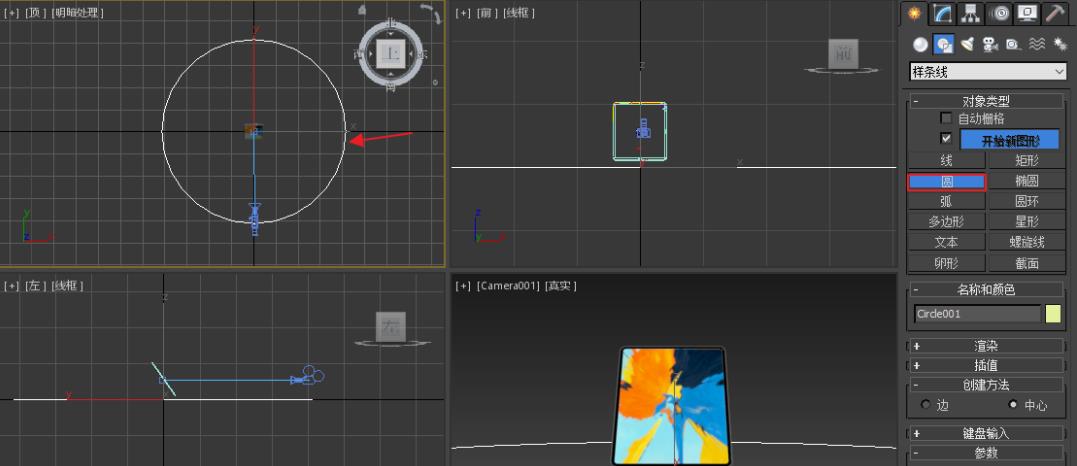
5、在左视图将圆对齐摄像机。
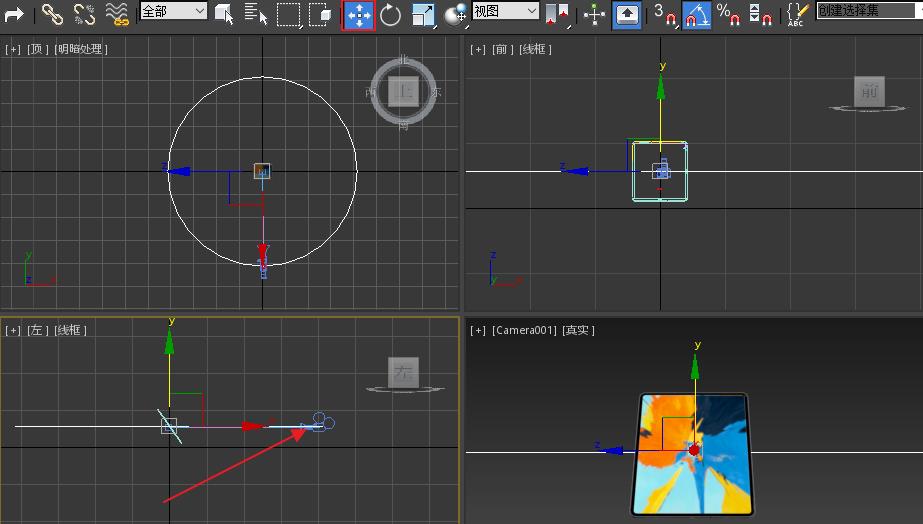
6、点击时间配置(在右下角),设置结束时间为200帧。
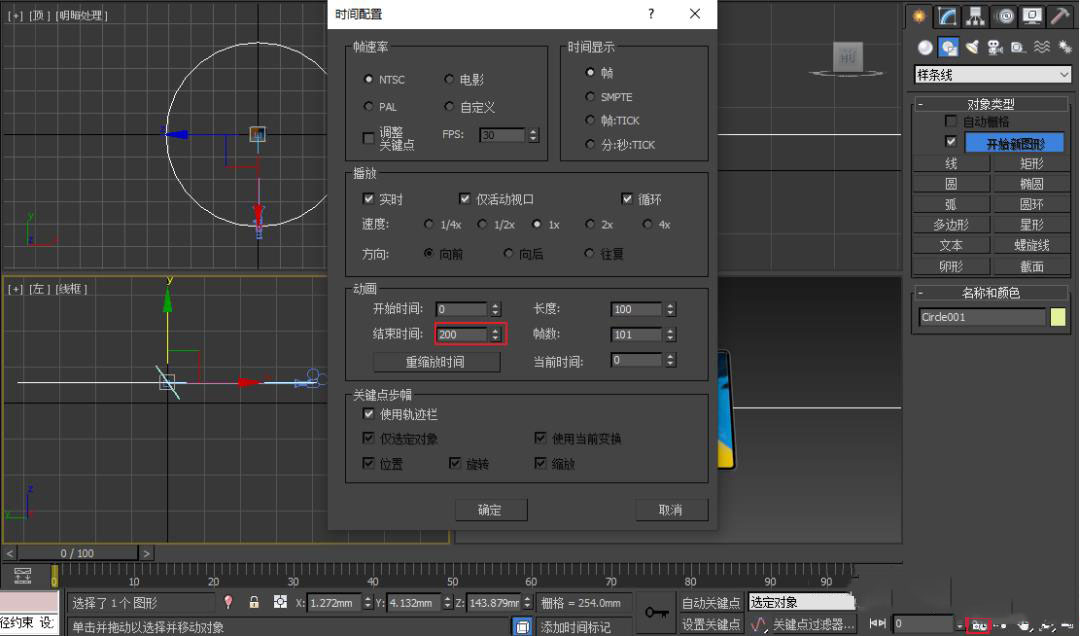
7、选中摄像机,点击动画-约束-路径约束,将摄像机路径绑定圆。
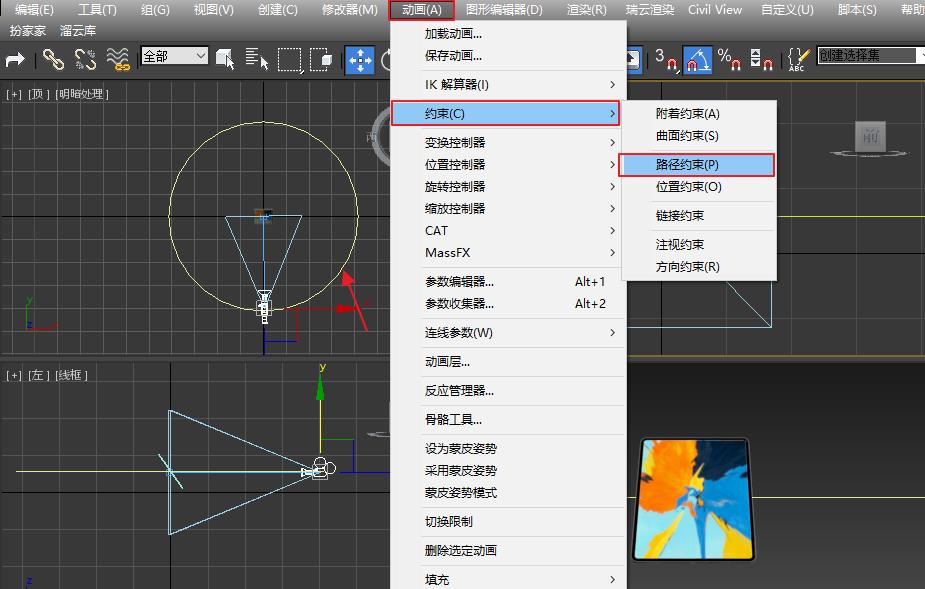
8、在左视图往上移动圆。
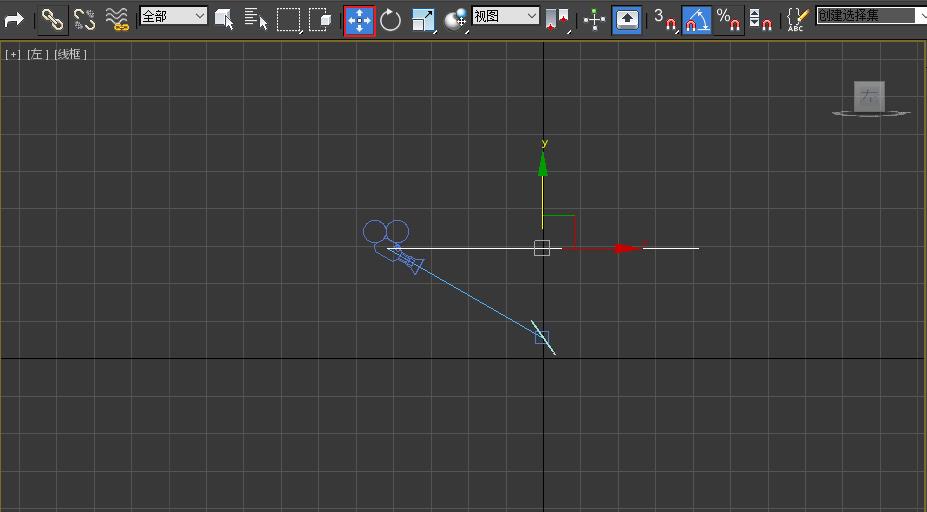
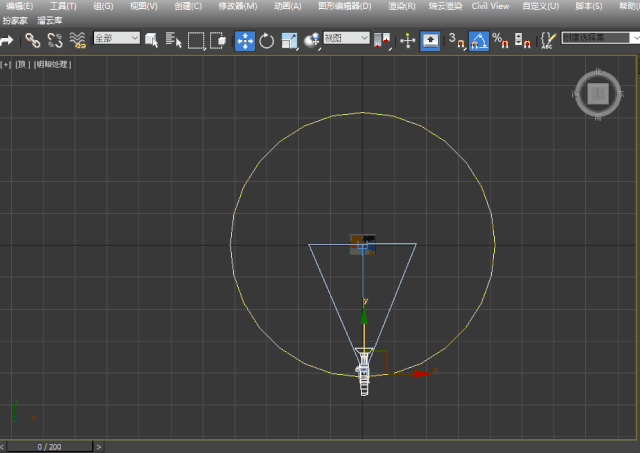
9、移动关键帧,查看动画效果。
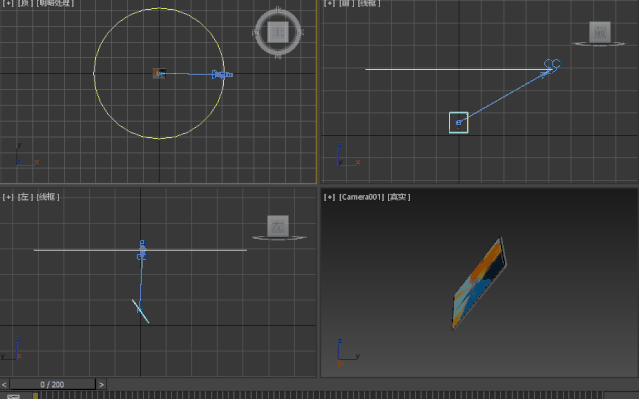
10、模型旋转展示动画制作完成。